
Zoals de Jaar en Chromecast , Sony's PlayStation 4 kan video- en muziekbestanden afspelen vanaf een USB-stick of een andere computer in je netwerk. Je PS4 kan zelfs lokale muziekbestanden op de achtergrond afspelen terwijl je een game speelt.
Dit is te danken aan de “Media Player” -app, die Sony meer dan anderhalf jaar na de release van de PS4 heeft toegevoegd. Er is ook een nu gratis te gebruiken Plex-app voor het streamen van video's vanaf een van uw andere pc's.
Ondersteunde bestandstypen en codecs
Hier is een lijst met verschillende video- en audiocodecs die de PlayStation Media Player begrijpt, rechtstreeks van Sony . Als je een mediabestand op je PlayStation wilt afspelen, moet het in deze bestandsindelingen zijn. Als dit niet het geval is, moet u dat doen transcodeer het naar een ondersteunde voordat het werkt op je PlayStation.
Muziekbestanden kunnen de indeling MP3 of AAC (M4A) hebben. Foto's kunnen de indeling JPEG, BMP of PNG hebben. Videobestanden moeten een van de volgende indelingen hebben:
MKV
- Visueel: H.264 / MPEG-4 AVC hoog profielniveau 4.2
- Audio: MP3, AAC LC, AC-3 (Dolby Digital)
AVI
- Visueel: MPEG4 ASP, H.264 / MPEG-4 AVC hoog profielniveau 4.2
- Audio: MP3, AAC LC, AC-3 (Dolby Digital)
MP4
- Visueel: H.264 / MPEG-4 AVC High Profile Level 4.2
- Audio: AAC LC, AC-3 (Dolby Digital)
MPEG-2 TS
- Visueel: H.264 / MPEG-4 AVC High Profile Level4.2, MPEG2
- Audio: MP2 (MPEG2 Audio Layer 2), AAC LC, AC-3 (Dolby Digital)
- AVCHD: (.m2ts, .mts)
Dit zijn enkele van de meest voorkomende videobestandstypen, dus u hoeft zich hier helemaal geen zorgen over te maken.
Gebruik het juiste bestandssysteem op uw USB-station
VERWANT: Wat is het verschil tussen FAT32, exFAT en NTFS?
Dus je hebt de juiste bestanden: nu is het tijd om ze naar je PlayStation te brengen. Sluit om te beginnen een USB-stick aan op uw computer. De schijf moet met een van beide worden geformatteerd het exFAT- of FAT32-bestandssysteem , aangezien de PlayStation 4 NTFS niet kan lezen. Als je schijf is geformatteerd met het NTFS-bestandssysteem, zie je een foutmelding nadat je hem op de PlayStation 4 hebt aangesloten. Hij wordt gewoon niet weergegeven of kan niet worden gebruikt.
Om dubbel te controleren, klikt u met de rechtermuisknop op het station in Windows en selecteert u "Formatteren". Formatteer het om het exFAT-bestandssysteem te gebruiken als het momenteel NTFS gebruikt. Hiermee worden alle bestanden op de schijf gewist, dus maak een back-up van alle bestanden die u belangrijk vindt voordat u dit doet.
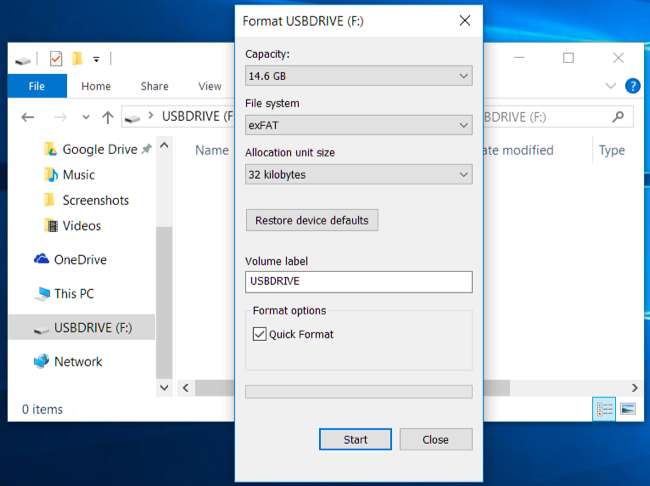
U moet uw mediabestanden in mappen plaatsen
Sony vermeldt dit nergens, dus zijn we dit probleem zelf tegengekomen. Als je alleen een videobestand hebt en dit in de "root" -map van je USB-station dumpt, zal de PlayStation 4 het niet zien. Je bestanden moeten zich in een map op de schijf bevinden, anders kan je PS4 ze niet gebruiken.
Audiobestanden moeten zich in een map met de naam "Music" op de drive bevinden, anders kan de PS4 ze niet correct detecteren. Videobestanden kunnen in elke map staan, maar ze moeten in een map staan en niet in de root van de schijf. U kunt ze in een map met de naam "Video's" plaatsen of aparte mappen maken voor verschillende soorten video's. Evenzo moeten foto's ook in mappen worden opgeslagen als u ze wilt bekijken, maar elke mapnaam is voldoende.
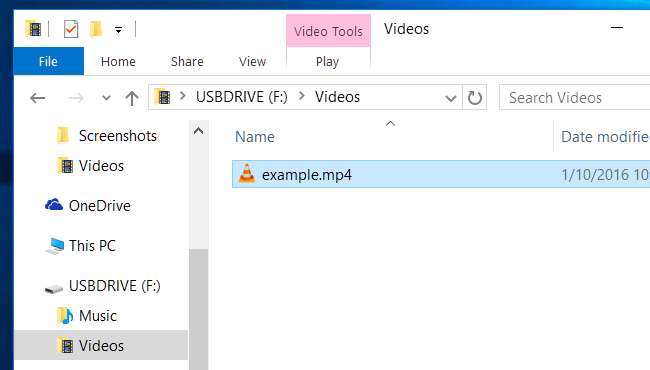
Gebruik de PS4 Media Player
Als u klaar bent, kunt u " veilig verwijderen ”Het USB-station van je computer en sluit het aan op een van de USB-poorten op je PS4 - er zijn er een paar aan de voorkant die meestal worden gebruikt om je controllers op te laden. Start de PS4 Media Player-app en je USB-drive verschijnt als een optie.
Je ziet het pictogram 'Media Player' van de PS4 in het 'inhoudsgebied' van de PS4 - die strook met pictogrammen op het hoofdscherm. Selecteer het met je controller en start het. Als je de mediaspeler-app nog niet hebt geïnstalleerd, wordt het pictogram hier nog steeds weergegeven, maar je gaat naar de PlayStation Store waar je de app eerst gratis kunt downloaden.

Selecteer je USB-stick, blader naar de muziek of video's die je wilt afspelen en gebruik de knoppen op de controller om het afspelen te bedienen.
Tijdens het afspelen van een video kun je op de schouderknoppen L2 en R2 drukken om terug en vooruit te spoelen. Druk op de knop "Opties" om een regelpaneel voor afspelen te openen en druk op de driehoekknop om informatie over het bestand te bekijken.
Tijdens het afspelen van muziek kun je de PlayStation-knop ingedrukt houden tijdens een game om toegang te krijgen tot de snelle mediaspelerbediening, zodat je snel nummers kunt overslaan en het afspelen kunt pauzeren.
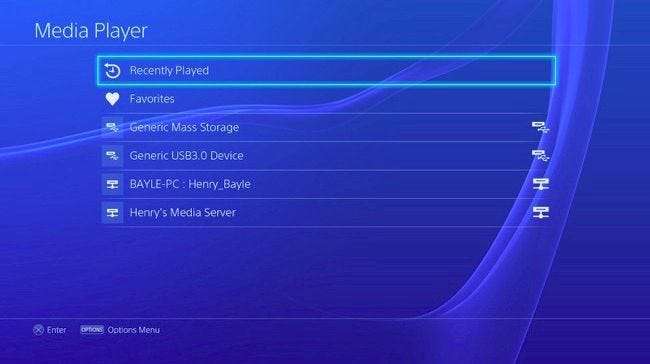
Alternatief: gebruik een DLNA- of Plex-server
Als je USB-drives niet rechtstreeks op je PS4 wilt aansluiten en mediabestanden op die manier heen en weer wilt varen, kun je video's en muziek streamen van een DLNA-server naar je PlayStation 4. De PS4 Media Player-app detecteert compatibele DLNA-servers op uw thuisnetwerk en bied ze als opties aan naast alle aangesloten USB-apparaten wanneer u deze opent
Gebruik onze gids voor het opzetten van een DLNA-mediaserver als je deze route wilt gaan. Als u echter via het netwerk wilt streamen, Plex is een meer complete oplossing waar u misschien naar wilt kijken. Plex werd onlangs gratis te gebruiken zonder een "Plex Pass" -abonnement op de PlayStation 4.
VERWANT: Hoe u uw computer in een DLNA-mediaserver kunt veranderen
De PlayStation 4 biedt ook apps om te streamen vanaf Netflix, Hulu, YouTube, Amazon en andere services, maar soms moet je gewoon wat lokale mediabestanden afspelen. Het kostte Sony meer dan anderhalf jaar om deze optie toe te voegen, maar hij is er nu, dus profiteer ervan.
Afbeelding tegoed: Leon Terra op Flickr , PlayStation Europe op Flickr , PlayStation Europe op Flickr







